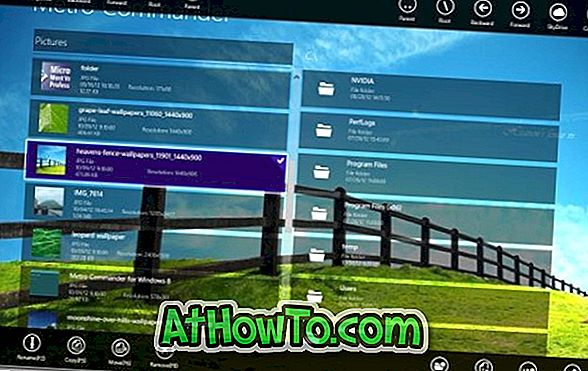Daugelis kompiuterių vartotojų iš naujo įdiegia „Windows“ operacinę sistemą du ar bent kartą per metus dėl kelių priežasčių. Vienas iš pirmųjų ir turi daryti po įdiegimo ar pakartotinio „Windows“ versijos įdiegimo - įdiegti visus reikalingus aparatūros tvarkykles (žr., Kaip žinoti tvarkyklės versiją).
Ir norint gauti kai kuriuos diskus, pvz., Grafiką, tinklą ir garsą, turite žinoti savo kompiuterio pagrindinės plokštės ar pagrindinės plokštės modelį ir gamintoją.

Jei neseniai įsigijote kompiuterį, tikriausiai žinote pagrindinės plokštės modelio numerį ir gamintoją, bet jei jūsų kompiuteris buvo pastatytas ar įsigytas prieš porą metų, tikriausiai neturite idėjos apie įdiegtą pagrindinę plokštę.
Nors galima gauti informaciją apie pagrindinės plokštės modelį ir gamintoją, naudodamiesi trečiųjų šalių įrankiais, šią informaciją galima gauti ir naudojant komandų eilutę.
Tai pasakius, jūs negalėsite gauti gamintojo ir modelio pavadinimo naudodami komandų eilutės ir sistemos informacijos įrankį, jei turite OEM pagamintą kompiuterį. Tokiu atveju kreipkitės į savo kompiuterio gamintoją, kad nustatytumėte pagrindinę plokštę.
Šiame vadove mes parodysime, kaip jūs galite žinoti savo pagrindinės plokštės modelį ir gamintoją su trečiosios šalies įrankiais ir be jų.
1 metodas
Žinokite pagrindinės plokštės modelio numerį naudodami komandų eilutę
Šis metodas gali būti nenaudingas, jei turite OEM kompiuterį, pvz., „HP“, „Lenovo“ ar „Dell“. Tokiu atveju kreipkitės į savo OEM, kad nustatytumėte pagrindinę plokštę.
1 veiksmas: atidarykite komandų eilutę. Norėdami tai padaryti, tiesiog įveskite CMD meniu Pradėti meniu arba Pradžios ekrane ir paspauskite klavišą enter. Atminkite, kad nereikia paleisti komandų eilutės kaip administratoriaus.
2 veiksmas: komandų eilutėje įveskite „ Systeminfo“, po to įveskite raktą, kad gautumėte išsamią informaciją apie kompiuterį, įskaitant „Windows“ įdiegimo datą ir „Windows“ įkrovos laiką. Norint sužinoti apie kompiuterio pagrindinę plokštę, reikia ieškoti dviejų įrašų, pažymėtų sistemos gamintoju ir sistemos modeliu .


Jūsų pagrindinės plokštės gamintojo pavadinimas pasirodo šalia sistemos gamintojo ir modelio numeris pasirodo šalia sistemos modelio įrašo. Kaip matote žemiau esančiame paveikslėlyje, šalia sistemos modelio pasirodo „Intel“ pavadinimas (pagrindinės plokštės gamintojas), o „DH67BL“ (modelio numeris).
Kai turėsite informaciją, įveskite uždarymą, kad uždarytumėte komandų eilutę.
2 metodas
Nustatykite savo pagrindinę plokštę naudodami „System Information“
1 žingsnis: Atidarykite komandą „Run“, vienu metu paspausdami „Windows“ ir „R“ mygtukus. Lauke įveskite Msinfo32 ir paspauskite klavišą enter, kad atidarytumėte sistemos informacijos langą.


2 veiksmas: kairiojoje srityje spustelėkite sistemos santrauką, kad peržiūrėtumėte išsamią informaciją, pvz., Operacinės sistemos pavadinimą, versiją, tipą ir kitą techninę informaciją. Ieškokite įrašo, vadinamo sistemos gamintoju ir sistemos modeliu, kad sužinotumėte savo pagrindinės plokštės gamintoją ir modelio pavadinimą. Viskas!

3 metodas
Žinokite pagrindinės plokštės modelio numerį naudodami trečiųjų šalių programas
Kaip minėta pirmiau, jei turite kompiuterį su OEM gaminiu (jei jūsų kompiuteryje buvo iš anksto įdiegta „Windows“ versija), naudodami šias priemones, galite gauti reikiamą informaciją. Norint gauti reikiamą informaciją, turite susisiekti su kompiuterio gamintoju.
Yra daug nemokamų programų, kurios padės jums sužinoti apie kompiuterio aparatūrą. Tokios programos kaip „Speccy“ arba „CPU-Z“ gali būti naudojamos norint gauti išsamią informaciją apie procesorių, pagrindinę plokštę ir kitus komponentus.
1 veiksmas: apsilankykite šiame puslapyje ir atsisiųskite CPU-Z programą. Galite atsisiųsti įdiegtiną arba nešiojamą programinės įrangos versiją. Jei atsisiuntėte sąrankos failą, paleiskite tą patį, kad ją įdiegtumėte. Jei atsisiuntėte nešiojamą versiją, ištraukite zip failą, kad gautumėte CPU-Z vykdomąjį.
2 žingsnis. Paleiskite CPU-Z programą ir pereikite prie pagrindinės plokštės .

3 žingsnis: Čia galite pamatyti pagrindinės plokštės gamintoją, modelį ir mikroschemų rinkinį. Sėkmės!